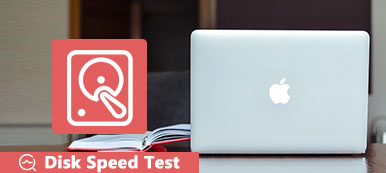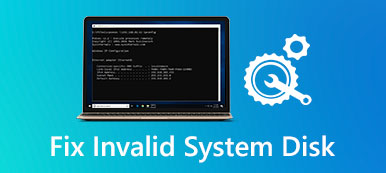Quando não há armazenamento suficiente no seu Mac, você precisa verificar o disco rígido e excluir alguns arquivos inúteis para obter mais espaço disponível. Você sabe como analisar o espaço em disco em um Mac?

Você pode usar uma Analisador de espaço em disco para Mac para descobrir o uso do disco do Mac e liberar espaço. Este post apresenta os 3 melhores analisadores de uso de disco do Mac para gerenciar melhor vários arquivos no seu Mac e organizar todos os dados.
- Parte 1. Free Mac Disk Space Analyzer
- Parte 2. Melhor Analisador de Espaço em Disco para Mac
- Parte 3. Visualizador de espaço em disco do Mac pago
- Parte 4. Perguntas frequentes do Mac Disk Space Analyzer
Parte 1. Analisador de espaço em disco gratuito do Mac - Disk Drill
Na Apeaksoft, prometemos oferecer conteúdo verificado para você. Aqui está o nosso esforço para fazer isso:
- Quando se trata de todos os produtos selecionados em nossas análises, nosso foco é sua popularidade e suas necessidades.
- Nossa equipe de conteúdo da Apeaksoft testou todos os produtos mencionados abaixo.
- No processo de teste, nossa equipe se concentra em seus recursos excepcionais, prós e contras, compatibilidade de dispositivos, preço, uso e outros recursos visíveis.
- Em termos dos recursos dessas avaliações, utilizamos plataformas e sites de avaliações confiáveis.
- Reunimos sugestões de nossos usuários e analisamos seus comentários sobre o software Apeaksoft, bem como sobre programas de outras marcas.

Disk Drill é um analisador de espaço em disco gratuito e pré-instalado para Mac. Ele pode visualizar o uso do disco rígido do Mac, visualizar o uso do disco e identificar quais itens você deve remover ou transferir. Além disso, esta ferramenta gratuita de análise de espaço em disco do Mac pode formatar e gerenciar volumes em seus dispositivos de armazenamento físico, combinar vários discos rígidos em um conjunto RAID como um único disco, reparar erros em discos e volumes do Mac e muito mais.

Quando você quiser usar o Disk Drill para analisar o uso do disco do Mac, você pode ir para em destaque, escolha Go e então entrar no Utilidades. Localize e clique duas vezes Utilitário de disco para abri-lo. Além disso, você pode abrir uma janela do Finder, clicar em Aplicativos e acessar a pasta Utilitários.
Você não pode gerenciar diretamente o espaço de armazenamento do seu Mac no Disk Drill. Para visualizar e otimizar o espaço de armazenamento de um Mac, você deve escolher o Sobre este Mac opção do Apple menu.

Agora você pode clicar no Gerencie botão para entrar na janela de gerenciamento de armazenamento do Mac. Aqui você pode obter informações detalhadas sobre os usos de dados específicos. Você pode usar 4 soluções principais sob o Recomendações para gerenciar o uso do disco do Mac.

Parte 2. Melhor analisador de espaço em disco para Mac - Apeaksoft Mac Cleaner
Se você deseja verificar o uso atual do disco do seu Mac e liberar diretamente o espaço de armazenamento, pode confiar no famoso software analisador de espaço em disco do Mac, Mac limpador.

4,000,000+ Transferências
Analise o espaço em disco do Mac e visualize os status atuais da CPU e da memória do Mac.
Ofereça muitas ferramentas úteis, incluindo gerenciador de arquivos, otimizador, desinstalador e muito mais.
Gerencie e exclua arquivos grandes e antigos, arquivos inúteis, aplicativos e outros para liberar espaço em disco.
Remova vírus, adware, malware e otimize o desempenho do Mac em tempo real.
Passo 1 Baixe, instale e execute gratuitamente este analisador de espaço em disco no seu iMac ou MacBook executando qualquer macOS. Para verificar o uso do disco do Mac, você pode clicar no botão Status.

Passo 2Para liberar espaço em disco do Mac, você pode escolher o Limpador funcionalidade. Ele oferece 8 opções de limpeza de dados do Mac. Você pode usá-los para remover lixo do sistema, arquivos grandes e antigos, duplicatas e outros dados indesejados de um Mac.

Passo 3Se você precisar otimizar o desempenho do seu Mac, desinstalar aplicativos não utilizados, gerenciar arquivos ou proteger a privacidade, acesse Conjunto de ferramentas.

Parte 3. Visualizador de espaço em disco do Mac pago - DaisyDisk
Daisydisk é uma ferramenta popular de visualização de espaço em disco do Mac que oferece uma maneira conveniente de analisar o espaço em disco do seu Mac. Ele criará uma exibição gráfica circular fácil de entender do uso do disco Mac e fornecerá uma ótima visão geral de todos os discos conectados. Você pode ver claramente sobre o espaço usado e não utilizado.

Você precisa pagar US$ 9.99 pelo DaisyDisk na Mac App Store. Ele também oferece uma versão de avaliação gratuita para visualizar e limpar o espaço em disco do Mac. Você pode facilmente encontre os arquivos extraordinariamente grandes, verifique seu conteúdo e exclua-os.
Parte 4. Perguntas frequentes do Mac Disk Space Analyzer
Pergunta 1. Qual é a finalidade do analisador de espaço em disco do Mac?
Um analisador de disco do Mac é um tipo de software que verifica o espaço e o uso das unidades do Mac, explora arquivos/pastas e gerencia e limpa vários dados. Ele pode acessar todos os tipos de arquivos e pastas no seu Mac e, em seguida, gera um gráfico para exibir os usos específicos do disco. Um analisador de disco do Mac permite localizar facilmente arquivos antigos, grandes e desnecessários. Com ele, você pode excluir dados indesejados e liberar espaço de armazenamento no Mac.
Pergunta 2. Como armazenar dados no iCloud em um Mac?
Clique em Apple na barra de menu superior e escolha a opção Sobre este Mac. Clique na guia Armazenamento e, em seguida, clique no botão Gerenciar. Agora você pode acessar o recurso Loja no iCloud. Você pode usá-lo para armazenar seus arquivos do Mac no iCloud.
Pergunta 3. Como desinstalar aplicativos não utilizados no meu Mac?
Você pode clicar em Finder no Dock e, em seguida, clicar em Aplicativos na barra lateral esquerda do Finder para acessar todos os aplicativos instalados em seu Mac. Ao encontrar um aplicativo que não usa mais, você pode simplesmente exclua o aplicativo arrastando o aplicativo para a Lixeira.
Conclusão
Aqui neste post, você pode obter 3 ótimas Analisador de espaço em disco para Mac ferramentas para verificar o uso do disco do Mac e liberar espaço de armazenamento. Você pode usar o seu preferido para gerenciar melhor vários dados e aplicativos no seu Mac.



 iPhone Data Recovery
iPhone Data Recovery Recuperação do Sistema iOS
Recuperação do Sistema iOS Backup e restauração de dados do iOS
Backup e restauração de dados do iOS gravador de tela iOS
gravador de tela iOS MobieTrans
MobieTrans transferência do iPhone
transferência do iPhone Borracha do iPhone
Borracha do iPhone Transferência do WhatsApp
Transferência do WhatsApp Desbloqueador iOS
Desbloqueador iOS Conversor HEIC gratuito
Conversor HEIC gratuito Trocador de localização do iPhone
Trocador de localização do iPhone Data Recovery Android
Data Recovery Android Extração de dados quebrados do Android
Extração de dados quebrados do Android Backup e restauração de dados do Android
Backup e restauração de dados do Android Transferência telefônica
Transferência telefônica Recuperação de dados
Recuperação de dados Blu-ray
Blu-ray Mac limpador
Mac limpador Criador de DVD
Criador de DVD PDF Converter Ultimate
PDF Converter Ultimate Windows Password Reset
Windows Password Reset Espelho do telefone
Espelho do telefone Video Converter Ultimate
Video Converter Ultimate editor de vídeo
editor de vídeo Screen Recorder
Screen Recorder PPT to Video Converter
PPT to Video Converter Slideshow Maker
Slideshow Maker Free Video Converter
Free Video Converter Gravador de tela grátis
Gravador de tela grátis Conversor HEIC gratuito
Conversor HEIC gratuito Compressor de vídeo grátis
Compressor de vídeo grátis Compressor de PDF grátis
Compressor de PDF grátis Free Audio Converter
Free Audio Converter Gravador de Áudio Gratuito
Gravador de Áudio Gratuito Free Video Joiner
Free Video Joiner Compressor de imagem grátis
Compressor de imagem grátis Apagador de fundo grátis
Apagador de fundo grátis Upscaler de imagem gratuito
Upscaler de imagem gratuito Removedor de marca d'água grátis
Removedor de marca d'água grátis Bloqueio de tela do iPhone
Bloqueio de tela do iPhone Puzzle Game Cube
Puzzle Game Cube